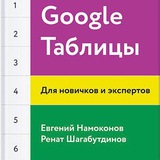Поиск и окно "Найти и заменить" в Excel и Google Таблицах
Казалось бы, все просто — нажимай Ctrl+F да ищи, нажимай Ctrl+H да заменяй/удаляй.
Но есть приятные опции:
— Можно искать/заменять в диапазоне/на листе/на всех листах
— Можно искать/заменять с учетом регистра
— В Google Таблицах в окне "Найти и заменить" можно использовать регулярные выражения (смотрите примеры в статье: можно поменять формат дат на другие или сделать еще какую-нибудь магию), а в Excel символы подстановки
— В Google Таблицах можно искать по ссылкам (а в обоих редакторах — по формулам);
— В Excel можно менять формат ячеек — достаточно выбрать образец для поиска и образец для замены.
Казалось бы, все просто — нажимай Ctrl+F да ищи, нажимай Ctrl+H да заменяй/удаляй.
Но есть приятные опции:
— Можно искать/заменять в диапазоне/на листе/на всех листах
— Можно искать/заменять с учетом регистра
— В Google Таблицах в окне "Найти и заменить" можно использовать регулярные выражения (смотрите примеры в статье: можно поменять формат дат на другие или сделать еще какую-нибудь магию), а в Excel символы подстановки
— В Google Таблицах можно искать по ссылкам (а в обоих редакторах — по формулам);
— В Excel можно менять формат ячеек — достаточно выбрать образец для поиска и образец для замены.
Teletype
Поиск и окно "Найти и заменить" в Excel и Google Таблицах
Чтобы искать какой-нибудь текст, символ - в обоих редакторах нужно нажать Ctrl+F.
Пост от нашего читателя Алексея, передаем слово автору:
Сегодня случайно увидел у Бена Коллинса пост, решил попробовать сделать.
Получилось вроде не хуже 🙂
Может будет актуально после предыдущего поста про множественный выбор.
Описание такое же простое, как сама формула 🙂
Разбиваем каждую ячейку в колонке C на отдельные элементы, используя последовательность символов (запятая и пробел) в качестве разделителя.
Преобразуем двумерный массив (полученный после SPLIT) в один столбец, игнорируя пустые значения и ошибки.
С помощью хорошо знакомой всем QUERY считаем наши фрукты.
Сегодня случайно увидел у Бена Коллинса пост, решил попробовать сделать.
Получилось вроде не хуже 🙂
Может будет актуально после предыдущего поста про множественный выбор.
Описание такое же простое, как сама формула 🙂
ArrayFormula(SPLIT(C:C; ", "; ))
Разбиваем каждую ячейку в колонке C на отдельные элементы, используя последовательность символов (запятая и пробел) в качестве разделителя.
TOCOL(... ; 3)
Преобразуем двумерный массив (полученный после SPLIT) в один столбец, игнорируя пустые значения и ошибки.
С помощью хорошо знакомой всем QUERY считаем наши фрукты.
Экзотический прием от Бена Коллинза, но вдруг кому-то пригодится!
Объединяем два заголовка в одной ячейке.
Для этого можно воспользоваться формулой:
Склеиваем два текстовых значения (заголовка), добавляя между ними:
— перенос строки (функция СИМВОЛ/CHAR с кодом 10)
— несколько нижних подчеркиваний, которые мы повторяем с помощью функции ПОВТОР/REPT
— еще один перенос строки
После этого меняем поворот текста, чтобы заголовки были под углом.
Объединяем два заголовка в одной ячейке.
Для этого можно воспользоваться формулой:
Склеиваем два текстовых значения (заголовка), добавляя между ними:
— перенос строки (функция СИМВОЛ/CHAR с кодом 10)
— несколько нижних подчеркиваний, которые мы повторяем с помощью функции ПОВТОР/REPT
— еще один перенос строки
После этого меняем поворот текста, чтобы заголовки были под углом.
В Excel можно вставлять в диаграммы иконки и рисунки вместо столбиков / горизонтальных столбиков (в линейчатых диаграммах)
В Таблицах нельзя, но мы сделаем такое формулой.
Изображение будем получать с помощью IMAGE. Ссылку на изображение — с помощью IMPORTXML с одного из сайтов с иконками, куда будем вставлять название нужной категории (у нас статистика по домашним животным в одной из стран). Если сайт иностранный, то название переводим GOOGLETRANSLATE.
С помощью INDEX берем одну из ссылок со страницы с результатами поиска — это далеко не всегда одно из первых значений, потому что в начале на сайте может быть много общих картинок, не относящихся к поиску, и выясняется это методом научного тыка.
Клонируем изображение в ячейки с помощью MAKEARRAY. Параметры: строка одна (если имитируем линейчатую диаграмму), а число изображений можно по такой логике:
выясняем максимальную разрядность у наших чисел (в примере 7), возводим 10 в СТЕПЕНЬ на единицу меньше, то есть в нашем примере миллион, и на это число делим.
Потому что делить на десятки миллионов смысла нет — везде будет по одному изображению, на сотни тысяч тоже — будет слишком много картинок. Тут каждая будет символизировать миллион, для других чисел все равно будет адекватное количество картинок с той же формулой.
Округление вверх — тогда даже маленькое значение будет отображаться как одна картинка.
В Таблицах нельзя, но мы сделаем такое формулой.
Изображение будем получать с помощью IMAGE. Ссылку на изображение — с помощью IMPORTXML с одного из сайтов с иконками, куда будем вставлять название нужной категории (у нас статистика по домашним животным в одной из стран). Если сайт иностранный, то название переводим GOOGLETRANSLATE.
С помощью INDEX берем одну из ссылок со страницы с результатами поиска — это далеко не всегда одно из первых значений, потому что в начале на сайте может быть много общих картинок, не относящихся к поиску, и выясняется это методом научного тыка.
Клонируем изображение в ячейки с помощью MAKEARRAY. Параметры: строка одна (если имитируем линейчатую диаграмму), а число изображений можно по такой логике:
выясняем максимальную разрядность у наших чисел (в примере 7), возводим 10 в СТЕПЕНЬ на единицу меньше, то есть в нашем примере миллион, и на это число делим.
Потому что делить на десятки миллионов смысла нет — везде будет по одному изображению, на сотни тысяч тоже — будет слишком много картинок. Тут каждая будет символизировать миллион, для других чисел все равно будет адекватное количество картинок с той же формулой.
Округление вверх — тогда даже маленькое значение будет отображаться как одна картинка.
Forwarded from Магия Excel
Магия новых функций Excel: революция в формулах 🔥
Друзья, мы с Лемуром рады анонсировать новый мини-курс, посвященный новым же функциям Excel (и — по большей части — Google Таблиц).
Это функции, которые могут решать задачи, ради которых раньше пришлось бы писать макросы или создавать запросы в Power Query!
Некоторые из них делают то же, что и стандартные инструменты Excel (как сортировка, фильтрация, удаление дубликатов или разделение текста на столбцы). Но, будучи формулами, делают это в режиме реального времени, с обновлением при изменении данных.Некоторые из этих функций кажутся сложными. Но на самом деле они проще тех же самых макросов и мы в этом убедимся.
Некоторые из них кажутся бесполезными. Но их просто нужно уметь готовить — и вся их мощь раскрывается зачастую только при сочетании нескольких в одной формуле. Мы рассмотрим мно-о-ого таких комбинаций.
В честь запуска новой версии сайта и этого курса — зверская цена от Лемура — 890 рублей! 🔥
Никаких уловок и вечных скидок не будет: 18 ноября цена вырастет до 2300 и больше уже никогда не вернется к старой.
Внутри:
14 видео от 5 до 25 минут с качественным монтажом
Дополнительные текстовые материалы
Файлы со всеми примерами и формулами — исходные и готовые.
Покупать тут — и там же подробная программа и примеры:
https://shagabutdinov.ru/magic-excel
Друзья, мы с Лемуром рады анонсировать новый мини-курс, посвященный новым же функциям Excel (и — по большей части — Google Таблиц).
Это функции, которые могут решать задачи, ради которых раньше пришлось бы писать макросы или создавать запросы в Power Query!
Некоторые из них делают то же, что и стандартные инструменты Excel (как сортировка, фильтрация, удаление дубликатов или разделение текста на столбцы). Но, будучи формулами, делают это в режиме реального времени, с обновлением при изменении данных.Некоторые из этих функций кажутся сложными. Но на самом деле они проще тех же самых макросов и мы в этом убедимся.
Некоторые из них кажутся бесполезными. Но их просто нужно уметь готовить — и вся их мощь раскрывается зачастую только при сочетании нескольких в одной формуле. Мы рассмотрим мно-о-ого таких комбинаций.
В честь запуска новой версии сайта и этого курса — зверская цена от Лемура — 890 рублей! 🔥
Никаких уловок и вечных скидок не будет: 18 ноября цена вырастет до 2300 и больше уже никогда не вернется к старой.
Внутри:
14 видео от 5 до 25 минут с качественным монтажом
Дополнительные текстовые материалы
Файлы со всеми примерами и формулами — исходные и готовые.
Покупать тут — и там же подробная программа и примеры:
https://shagabutdinov.ru/magic-excel
ИЗБРАННЫЕ СКРИПТЫ НАШЕГО КАНАЛА
Посмотрите, вдруг вы пропустили что-нибудь сочное:
— СОБИРАТОР 4.0, интерфейс для сбора других Таблиц →
— 🧞♂️ПРЕВРАЩАТОР Листа Таблицы в xlsx / pdf / csv →
— ОТПРАВЛЯТОР, отправляем ваши отчеты в теле письма по расписанию →
— ОТПРАВЛЯТОР 2, создаём из Таблиц PDF и JPG и рассылаем в Телеграм по заданному расписанию →
— ДОПУСКАТОР 2, убираем из файлов всех пользователей кроме себя и закрываем доступ по ссылке. →
— ЗАМЕНЯТОР, заменяем значения по словарю в выбранных Таблицах →
— ЗАКРЫВАТОР, скрипт автоматического закрытия прошедших дней →
— ДОСТАВАТОР, берём из кода веб-страниц регуляркой нужное →
— Скриптами определяем, когда освободится домен →
— Запускаем скрипт по чекбоксу (работает и из мобильной версии Таблиц) →
— DRIVE COLUMBUS, смотрим на свой Google Диск и управляем им прямо из Таблицы →
— С помощью скрипта даём доступ к другой Таблице, чтобы IMPORTRANGE заработал сразу →
— Защищаем скрипты от редактирования →
— Регулярный бэкап Таблиц в формате XLSX в телеграм! →
— Скрипт. Распознаем текст на изображениях. OCR в Google Docs →
— Скрипт onEdit(), реагирующий на изменения и отправляющий письма (или триггер в триггере) →
Скрипт, загружаем письма вашего GMAIL-аккаунта в Таблицу →
— Важный скрипт. Связанные выпадающие списки из кэша →
🏄 Заказ у нас @vas_mnogo_a_ya_bot
Посмотрите, вдруг вы пропустили что-нибудь сочное:
— СОБИРАТОР 4.0, интерфейс для сбора других Таблиц →
— 🧞♂️ПРЕВРАЩАТОР Листа Таблицы в xlsx / pdf / csv →
— ОТПРАВЛЯТОР, отправляем ваши отчеты в теле письма по расписанию →
— ОТПРАВЛЯТОР 2, создаём из Таблиц PDF и JPG и рассылаем в Телеграм по заданному расписанию →
— ДОПУСКАТОР 2, убираем из файлов всех пользователей кроме себя и закрываем доступ по ссылке. →
— ЗАМЕНЯТОР, заменяем значения по словарю в выбранных Таблицах →
— ЗАКРЫВАТОР, скрипт автоматического закрытия прошедших дней →
— ДОСТАВАТОР, берём из кода веб-страниц регуляркой нужное →
— Скриптами определяем, когда освободится домен →
— Запускаем скрипт по чекбоксу (работает и из мобильной версии Таблиц) →
— DRIVE COLUMBUS, смотрим на свой Google Диск и управляем им прямо из Таблицы →
— С помощью скрипта даём доступ к другой Таблице, чтобы IMPORTRANGE заработал сразу →
— Защищаем скрипты от редактирования →
— Регулярный бэкап Таблиц в формате XLSX в телеграм! →
— Скрипт. Распознаем текст на изображениях. OCR в Google Docs →
— Скрипт onEdit(), реагирующий на изменения и отправляющий письма (или триггер в триггере) →
Скрипт, загружаем письма вашего GMAIL-аккаунта в Таблицу →
— Важный скрипт. Связанные выпадающие списки из кэша →
🏄 Заказ у нас @vas_mnogo_a_ya_bot
Media is too big
VIEW IN TELEGRAM
Загружаем файлы прямо из Таблицы
Друзья, привет! Презентуем вам Таблицу со скриптом, с помощью нее вы сможете загружать файлы на Google Диск и возвращать в Таблицу ссылку на загруженный файл
Как вы можете это использовать? Допустим, вы торгуете на WB / OZON, делаете в Таблице каталог своих товаров и сразу же загружаете через эту Таблицу фотографии этих товаров.
Таблица (делаем копию)
Ниже просто код:
📗 Чат @google_spreadsheets_chat
📕 Оглавление канала
🏄 Заказ работы у нас
Друзья, привет! Презентуем вам Таблицу со скриптом, с помощью нее вы сможете загружать файлы на Google Диск и возвращать в Таблицу ссылку на загруженный файл
Как вы можете это использовать? Допустим, вы торгуете на WB / OZON, делаете в Таблице каталог своих товаров и сразу же загружаете через эту Таблицу фотографии этих товаров.
Таблица (делаем копию)
Ниже просто код:
<form>
<input type="file" name="file" onchange="upload(this.parentNode)" />
</form>
<script>
function upload(e){
const file = e.file.files[0];
const fr = new FileReader();
fr.onload = e => google.script.run.withSuccessHandler(function() { google.script.host.close() })
.upload([[...new Int8Array(e.target.result)], file.type, file.name]);
fr.readAsArrayBuffer(file);
};
</script>
const folderUrl = 'https://drive.google.com/drive/folders/1N9ztzVnG4Xz6AymLN5nByQXc9JOTWdou';
function openSidebar() {
SpreadsheetApp.getUi().showSidebar(HtmlService.createHtmlOutputFromFile("index"));
};
function upload(e) {
const url = DriveApp.getFolderById(getIdFromUrl(folderUrl)).createFile(Utilities.newBlob(...e)).getUrl();
// SpreadsheetApp.getActiveRange().setValue(url);
SpreadsheetApp.getActiveRange().offset(0, 0, 1, 3).setValues([[url, e[1], e[2]]]);
};
function getIdFromUrl(url) {
return url.match(/[-\w]{25,}/)[0];
}
}
📗 Чат @google_spreadsheets_chat
📕 Оглавление канала
🏄 Заказ работы у нас
Google Таблицы
Загружаем файлы прямо из Таблицы Друзья, привет! Презентуем вам Таблицу со скриптом, с помощью нее вы сможете загружать файлы на Google Диск и возвращать в Таблицу ссылку на загруженный файл Как вы можете это использовать? Допустим, вы торгуете на WB / OZON…
Сделали доработку и теперь скрипт возвращает в ячейки:
- ссылку на загруженный файл
- тип файла
- название
PS Если нужна только ссылка - то закомментируйте 10 строку и раскомментируйте 9 строку.
- ссылку на загруженный файл
- тип файла
- название
PS Если нужна только ссылка - то закомментируйте 10 строку и раскомментируйте 9 строку.
У вас есть дата, а вы хотите номера/названия месяцев в отдельном столбце (допустим, для сводной, для отчетов, для фильтрации) — 7 вариантов
Самый простой вариант — функция MONTH / МЕСЯЦ. Это число, порядковый номер (3 для марта, 11 для ноября).
С помощью функции TEXT / ТЕКСТ можно получить также вариант с нулем для коротких номеров (03 для марта, но 11 для ноября). С помощью нее же — текстовые варианты (мар. и марта для российских региональных настроек).
Если "марта" вам не нравится и вы хотите использовать абсолютно любые варианты, то можно брать их из диапазона с помощью INDEX. Или из виртуального массива внутри формулы с помощью того же INDEX или VLOOKUP или CHOOSE.
По ссылке — семь с половиной вариантов, включая формулу массива, выдающую ваши названия месяцев для всего столбца (без вспомогательного диапазона; названия внутри формулы).
Таблица с примерами формул
Самый простой вариант — функция MONTH / МЕСЯЦ. Это число, порядковый номер (3 для марта, 11 для ноября).
С помощью функции TEXT / ТЕКСТ можно получить также вариант с нулем для коротких номеров (03 для марта, но 11 для ноября). С помощью нее же — текстовые варианты (мар. и марта для российских региональных настроек).
Если "марта" вам не нравится и вы хотите использовать абсолютно любые варианты, то можно брать их из диапазона с помощью INDEX. Или из виртуального массива внутри формулы с помощью того же INDEX или VLOOKUP или CHOOSE.
По ссылке — семь с половиной вариантов, включая формулу массива, выдающую ваши названия месяцев для всего столбца (без вспомогательного диапазона; названия внутри формулы).
Таблица с примерами формул
Напоминаем, друзья: флажки (Checkboxes) в Google Таблицах (и в Excel 365, кстати) можно использовать не только как переключатели значений TRUE / FALSE, но и как визуальное представление этих значений, возвращаемых формулами.
Иначе говоря, если у вас формулы, что-то проверяющие, и выдающие ИСТИНА / ЛОЖЬ, можно вставить "поверх" флажки. Такие флажки уже нельзя переключить пробелом или мышкой.
Они будут переключаться при изменении значения, возвращаемого формулой.
Что это за формулы могут быть? Какие-нибудь проверки значений в ячейке (функции ISEMAIL, ISURL, ISBLANK, ISTEXT и другие), просроченных платежей и прочего, как на скриншоте, нескольких условий сразу через AND / OR.
Или что-нибудь многоэтажное через LAMBDA — например, был ли у сотрудника отпуск в 14 дней подряд (про это читайте тут)
Иначе говоря, если у вас формулы, что-то проверяющие, и выдающие ИСТИНА / ЛОЖЬ, можно вставить "поверх" флажки. Такие флажки уже нельзя переключить пробелом или мышкой.
Они будут переключаться при изменении значения, возвращаемого формулой.
Что это за формулы могут быть? Какие-нибудь проверки значений в ячейке (функции ISEMAIL, ISURL, ISBLANK, ISTEXT и другие), просроченных платежей и прочего, как на скриншоте, нескольких условий сразу через AND / OR.
Или что-нибудь многоэтажное через LAMBDA — например, был ли у сотрудника отпуск в 14 дней подряд (про это читайте тут)
This media is not supported in your browser
VIEW IN TELEGRAM
#Лайфхак❗️Как в Google таблице с помощью условного форматирования сделать границы ячеек
1. Создаём/наполняем данными нашу гугл таблицу как обычно.
2. Сохраняем (скачиваем) нашу таблицу в Excel-формате (меню Файл > Скачать > Microsoft Excel (.xlsx)).
3. Открываем таблицу из п.2 в Excel.
4. Создаём правила Условного форматирования в Excel.
5. Сохраняем (загружаем) таблицу из п.3 в Google Drive.
6. Открываем таблицу из п.4 и сохраняем в формате Гугл Таблиц (меню Файл > Сохранить как таблицу Google)
✅ Профит! Условное форматирование сохранилось!
Конечно, не в полном объёме, например, цвет и толщина границ не сохраняется.
⚠️И главный минус. Данное правило нельзя изменять!
Пример. Мы сделали с помощью УФ несколько границ: между разными группами, слева, справа и внизу...
📗 Чат @google_spreadsheets_chat
📕 Оглавление канала
Пост от активного члена нашего сообщества Алексея:
1. Создаём/наполняем данными нашу гугл таблицу как обычно.
2. Сохраняем (скачиваем) нашу таблицу в Excel-формате (меню Файл > Скачать > Microsoft Excel (.xlsx)).
3. Открываем таблицу из п.2 в Excel.
4. Создаём правила Условного форматирования в Excel.
5. Сохраняем (загружаем) таблицу из п.3 в Google Drive.
6. Открываем таблицу из п.4 и сохраняем в формате Гугл Таблиц (меню Файл > Сохранить как таблицу Google)
✅ Профит! Условное форматирование сохранилось!
Конечно, не в полном объёме, например, цвет и толщина границ не сохраняется.
⚠️И главный минус. Данное правило нельзя изменять!
Пример. Мы сделали с помощью УФ несколько границ: между разными группами, слева, справа и внизу...
📗 Чат @google_spreadsheets_chat
📕 Оглавление канала
Media is too big
VIEW IN TELEGRAM
Создаем пакет документов для оформления нового сотрудника прямо из Google Таблицы
Коллеги, привет! Наш подписчик
Таблица со скриптом
Шаблон документов
🔥 Если решение понравится – можете сделать донат Василию по реквизитам, мы передадим.
😈 А будут вопросы – пишите в наш чат.
Коллеги, привет! Наш подписчик
Василий поделился с нами своим решением, которое он написал на GAS-скриптах.Василий решал задачу "у меня есть шаблон в Google Документе, в нём несколько документов, я хочу заполнять нужные мне документы данными из таблицы и сохранять результат в папку, а потом распечатать это и дать сотруднику подписать".
Чтобы все заработало, вы:
1) копируете Таблицу себе
2) вводите на лист "настройки" ссылку на папку, куда будут сохраняться созданные документы
3) копируете себе шаблон, меняете его под себя (если требуется) и также вносите ссылку на него на лист "настройки"
4) далее отмечаете чекбоксами какие документы вы хотите из шаблона оставить и заполнить
5) далее переходите на лист "ввод данных" и заполняете данные по сотруднику и смело нажимаете на кнопку "создать документы!"
И скрипт:
1) копирует ваш шаблон
2) оставляет внутри него только выбранные документы
3) далее меняет теги в шаблоне на то, что вы занесли на лист "ввод данных"
4) переносит шаблон в указанную вами папку и вставляет ссылку на документ, который получился на лист "ввод данных"
Василий оставил комментарии по в скрипте по каждой строке кода, поэтому, если захотите - можно попробовать разобраться, как все работает
Таблица со скриптом
Шаблон документов
🔥 Если решение понравится – можете сделать донат Василию по реквизитам, мы передадим.
😈 А будут вопросы – пишите в наш чат.
This media is not supported in your browser
VIEW IN TELEGRAM
Нумеруем только видимые строки
Задача: хотим, чтобы при скрытии строк нумерация менялась: чтобы номера были по порядку только для видимых в текущий момент строк.
Решение:
(если начало в строке два)
Считаем (103 = СЧЁТЗ / COUNTA) значения в каком-то столбце таблицы, но считаем только видимые (не скрытые), так как используем SUBTOTAL / ПРОМЕЖУТОЧНЫЕ.ИТОГИ.
Ссылка вида $B$2:B2 — то есть всегда считаем с начала таблицы до текущей строки (при смещении формулы будет меняться только конец диапазона).
Задача: хотим, чтобы при скрытии строк нумерация менялась: чтобы номера были по порядку только для видимых в текущий момент строк.
Решение:
=SUBTOTAL(103;$B$2:B2)
(если начало в строке два)
Считаем (103 = СЧЁТЗ / COUNTA) значения в каком-то столбце таблицы, но считаем только видимые (не скрытые), так как используем SUBTOTAL / ПРОМЕЖУТОЧНЫЕ.ИТОГИ.
Ссылка вида $B$2:B2 — то есть всегда считаем с начала таблицы до текущей строки (при смещении формулы будет меняться только конец диапазона).
Media is too big
VIEW IN TELEGRAM
Распознаем текст рассказа О`Генри, взяв PDF из интернета с помощью Таблицы
Друзья, в Google Docs есть технология OCR (оптическое распознавание текста). Мы подготовили для вас Таблицу со скриптом и в видео показали, как она умеет "на лету" распознавать текст из pdf / изображений, ссылку на файл мы взяли прямо из интернета.
Таблица со скриптом
📗 Чат @google_spreadsheets_chat
📕 Оглавление канала
🏄 Заказ работы у нас
Друзья, в Google Docs есть технология OCR (оптическое распознавание текста). Мы подготовили для вас Таблицу со скриптом и в видео показали, как она умеет "на лету" распознавать текст из pdf / изображений, ссылку на файл мы взяли прямо из интернета.
Таблица со скриптом
Чтобы все заработало у вас:
1) Делаем копию Таблицы
2) В ячейку листа "config" вставляем URL файла (пойдет PDF, картинка, ссылка может быть как на Google Диск, так и на файл в интернете);
3) Запускаем скрипт кнопкой "GO!", скрипт создаст из заданного файла новый Google Документ с текстом и вставит весь текст из него на лист "OCR";
4) Хотите сразу удалять временный файл – уберите комментарий (//) с 29 строки кода;
📗 Чат @google_spreadsheets_chat
📕 Оглавление канала
🏄 Заказ работы у нас
Итак, до Google таблиц доезжают ссылки на умные таблицы, которые ранее существовали в Excel.
Изначально с появлением таблиц в Google Spreadsheets можно было ссылаться на все данные в столбце:
Теперь как в Excel — можно ссылаться на весь столбец вместе с заголовками и итогами:
На данные и заголовки, но без итогов:
Можно на итоги или заголовки конкретного столбца
На всю строку заголовков или итогов:
И все это актуально для ссылок на несколько столбцов, которые теперь тоже работают в Google. Указываем первый и последний столбец через двоеточие:
Строка итогов появится, как только введете какую-нибудь формулу под последней строкой таблицы. В Excel там автоматом появлялись функции SUBTOTAL для расчета по видимым строкам, но можно и обычные функции вроде SUM тоже.
Новость тут
Таблица с примерами
Изначально с появлением таблиц в Google Spreadsheets можно было ссылаться на все данные в столбце:
Таблица[Столбец]
Теперь как в Excel — можно ссылаться на весь столбец вместе с заголовками и итогами:
Таблица[[#ALL],[Столбец]]
На данные и заголовки, но без итогов:
Таблица[[#HEADERS],[#DATA],[Столбец]]
Можно на итоги или заголовки конкретного столбца
Таблица[[#HEADERS],[Столбец]]
Таблица[[#TOTALS],[Столбец]]
На всю строку заголовков или итогов:
Таблица[#HEADERS]
Таблица[#TOTALS]
И все это актуально для ссылок на несколько столбцов, которые теперь тоже работают в Google. Указываем первый и последний столбец через двоеточие:
Таблица[[Первый]:[Последний]]
Строка итогов появится, как только введете какую-нибудь формулу под последней строкой таблицы. В Excel там автоматом появлялись функции SUBTOTAL для расчета по видимым строкам, но можно и обычные функции вроде SUM тоже.
Новость тут
Таблица с примерами
Пост от нашего читателя Алексея Odysseus
Сегодня у нас не обычный материал, а задачка.
Есть тарифы на электроэнергию: дневной и ночной. Задан период работы электроприбора. Максимальное время работы прибора - 24ч. Посчитать, сколько нужно заплатить за потребленную электроэнергию.
Сразу скажу, задача не на знание редких функция таблиц, а на логическое математическое мышление.
#Лирическое отступление. В чате часто спрашивают:
▸ есть ли какие-то хорошие курсы по таблицам?
▸ как научится писать такие формулы, как Вы?
▸ невероятно, а так можно было?
Из своего опыта, ответственно заявляю:
1. Курсы нужны чтоб быстро и грамотно и усвоить базовые принципы. Если Вы никогда не работали в таблицах, не делали курсовые с большим количеством расчетов, Вам обязательно нужно пройти "базовый курс".
2. Никто и никогда не становится специалистом за пару месяцев. Нужен опыт и практика. Наш чат предоставляет возможность получить и то, и другое!
3. Все сложные механизмы, в том числе и формулы, состоят из сочетания множества простых. Но чтобы уметь сочетать даже простые функции нужно уметь мыслить логически! И сегодня задачка именно на умение думать!
От авторов канала - Алексей, задачка сложная, помоги / подскажи в комментариях, в случае чего
Google Таблицы
Пост от нашего читателя Алексея Odysseus Сегодня у нас не обычный материал, а задачка. Есть тарифы на электроэнергию: дневной и ночной. Задан период работы электроприбора. Максимальное время работы прибора - 24ч. Посчитать, сколько нужно заплатить за потребленную…
И ответ на задачку от её автора, Алексея:
Приведу пример оптимального метода расчета для самого простого варианта.
Дано. 2 временных интервала, заданные началами и концами.
start1 - finish1 и start2 - finish2. Найти начало и конец пересечения интервалов, обозначим их как begin и end.
При условии: start1 < finish1 и start2 < finish2
begin = max (start1; start2)
end = min (finish1; finish2)
На примерах с иллюстрации.
1. start1 = 6; finish1 = 18
start2 = 9; finish2 = 15
begin = max (6; 9) = 9
end = min (18; 15) = 15
2. start1 = 6; finish1 = 18
start2 = 3; finish2 = 15
begin = max (6; 3) = 6
end = min (18; 15) = 15
3. start1 = 6; finish1 = 18
start2 = 9; finish2 = 21
begin = max (6; 9) = 9
end = min (18; 21) = 18
Комбинированная диаграмма: добавляем фон для периода
Хотим подсветить определенный период на диаграмме фоном.
Для этого:
1 к данным добавляем столбец и в те дни, которые должны быть с фоном, добавляем число — в районе максимального значения наших данных. В примере 14 500, потому что максимальная выручка в районе 14 тысяч, то есть 14 500 — высота нашего будущего фона — точно перекроет все значения.
2 Вставляем диаграмму и выбираем тип "Комбинированная".
3 Для второго ряда данных (фона) выбираем тип "с областями". Для самих данных — по вкусу (можно график или — как на скриншоте — столбики).
Таблица с примером
📗 Чат @google_spreadsheets_chat
📕 Оглавление канала
🏄 Заказ работы у нас
Хотим подсветить определенный период на диаграмме фоном.
Для этого:
1 к данным добавляем столбец и в те дни, которые должны быть с фоном, добавляем число — в районе максимального значения наших данных. В примере 14 500, потому что максимальная выручка в районе 14 тысяч, то есть 14 500 — высота нашего будущего фона — точно перекроет все значения.
2 Вставляем диаграмму и выбираем тип "Комбинированная".
3 Для второго ряда данных (фона) выбираем тип "с областями". Для самих данных — по вкусу (можно график или — как на скриншоте — столбики).
Таблица с примером
📗 Чат @google_spreadsheets_chat
📕 Оглавление канала
🏄 Заказ работы у нас
Google Таблицы
Создаем пакет документов для оформления нового сотрудника прямо из Google Таблицы Коллеги, привет! Наш подписчик Василий поделился с нами своим решением, которое он написал на GAS-скриптах. Василий решал задачу "у меня есть шаблон в Google Документе, в нём…
Сопоставляем список фамилий в Таблице и список файлов в папке, скрипт
Коллеги, Василий продолжает нас баловать решениями, он прислал очередной скрипт, слово автору.
Таблица с примером (делайте копию)
Код отдельно:
📗 Чат @google_spreadsheets_chat
📕 Оглавление канала
🏄 Заказ работы у нас
Коллеги, Василий продолжает нас баловать решениями, он прислал очередной скрипт, слово автору.
У нас есть список документов в папке google диска, пусть это военные билеты или паспорта.
Каждый документ лежит в папке диска и имеет название в формате `Фамилия Имя Отчество`.
В Таблице у нас список фамилий и скрипт помогает сопоставить каждую фамилию из списка с файлом в папке, найдя его (файл) с помощью регулярного выражения
Таблица с примером (делайте копию)
Код отдельно:
function ссылки_ссылки() {
const idFolder = idFromUrl('https://drive.google.com/drive/u/0/folders/17uqPgg09Y3EaJJnkbutmzQfOZqIEMi0b'); // ID папки с файлами
const ss = SpreadsheetApp.getActive();
const sh = ss.getSheets()[0];
const range = sh.getRange(1, 1, sh.getLastRow(), 1);
let values = range.getValues();
const files = DriveApp.getFolderById(idFolder).getFiles(); // забираем все файлы из папки
var filesM = [];
while (files.hasNext()) { // создаём массив [Имя, Url] каждого файла
var file = files.next();
filesM = [...filesM, [file.getName(), file.getUrl()]];
};
values = values.map((x, i) => {
const fileUrl = i == 0 || !x[0] ? '' : filesM.filter(z => new RegExp(x[0]).test(z[0]))[0]?.[1] || 'не найдено';
return [x[0], fileUrl];
});
range.offset(0, 0, values.length, values[0].length).setValues(values);
};
function idFromUrl(url) { // функция для извлечения ID из URL
return url.match(/[-\w]{25,}/)[0];
};
📗 Чат @google_spreadsheets_chat
📕 Оглавление канала
🏄 Заказ работы у нас